لقد قُمنا جميعُنا بحذف الصور عن طريق الخطأ على هواتفنا من قبل ، لكن ماذا لو حذفت شيئًا لا يُمكن تعويضه تمامًا؟ ليس عليك الذعر ، لكن عليك أن تتصرف بسرعة لاستعادة ملفاتك. ما عليك سوى اتباع الإرشادات الموضحة أدناه ، وستتمكن من استعادة صورك في لمح البصر.
ربما وصلت إلى هذه المقالة كنتيجة لعملية بحث محمومة بعد الضغط على “حذف ، حذف ، حذف … أوه لا، ليست هذه الصورة!” في معرض الصور الخاص بك. لا تقلق ، لم يفت الأوان بعد! إذا كنت تشعر بالفضول الشديد حول ما قد يحدث لصورك ، فيمكننا أيضًا تقديم النُصح لك حول كيفية عمل نسخة احتياطية منها حتى لا تضطر أبدًا إلى تجربة هذا الذعر مرة أخرى.
لذلك فقد قُمت بحذف صورة ثمينة من هاتفك. أو ما هو أسوأ من ذلك ، لقد حطمت أو أعدت ضبط جهازك وفقدت كل شيء. أنت الآن بحاجة إلى معرفة كيفية استرداد الصور المحذوفة من هاتف Android.

لديك بعض الخيارات. وهي تتراوح من البسيط إلى الأكثر تقدماً ، لذلك نأمل أن يكون هناك حل يُناسبك. هيا بنا نبدأ.
1. كيفية استرداد الصور المحذوفة من السحابة
تقوم معظم تطبيقات الخدمات السحابية والصور (بما في ذلك Instagram) بعمل نسخ احتياطية لصورك في الخلفية. إذا تم تشغيل هذا الخيار ، فمن المحتمل ألا يتم حذف صورتك بالفعل.
لن يؤدي حذف صورة من تطبيق معرض هاتفك إلى حذفها من خدمة النسخ الاحتياطي السحابي. لاستعادتها ، ما عليك سوى تسجيل الدخول إلى تطبيق الخدمة السحابية وتنزيل الصور مرة أخرى. في صور Google ، افتح الصورة وحدد حفظ إلى الجهاز من القائمة. بالنسبة إلى Dropbox ، يوجد هذا الخيار في Export -> Save to device.
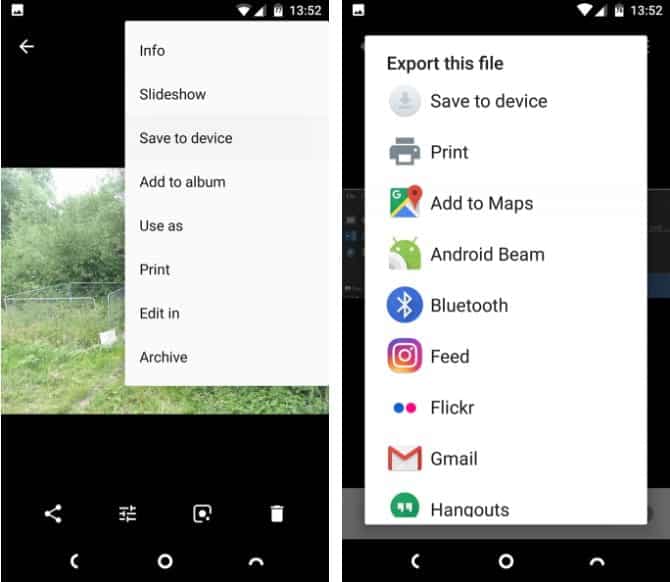
إذا حذفت الصورة من النسخة الاحتياطية السحابية أيضًا ، فيمكنك استعادتها من هناك أيضًا. تستخدم معظم الخدمات السحابية سلة المحذوفات التي تُتيح لك استعادة أي ملف محذوف خلال فترة زمنية معينة.
كيفية استرداد الصور المحذوفة من صور Google
في صور Google ، افتح التطبيق وحدد Trash أو Bin من الشريط الجانبي. اضغط لفترة طويلة على كل صورة ترغب في استعادتها ، ثم اضغط على “استعادة“. تظل الملفات المحذوفة مُتاحة لمدة 60 يومًا بعد عملية إرسالها إلى سلة المحذوفات / المهملات.
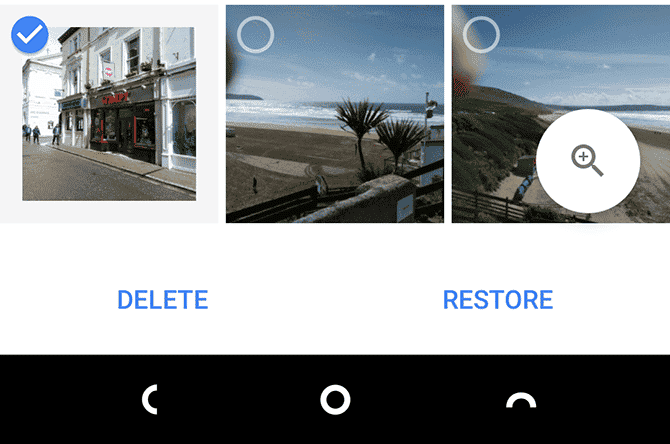
استعادة الملفات المحذوفة من Microsoft OneDrive
بالنسبة إلى Microsoft OneDrive ، افتح التطبيق وانتقل إلى Me -> Recycle Bin. حدد ملفاتك وانقر على أيقونة الاستعادة. تحتفظ OneDrive بالملفات المحذوفة حتى 30 يومًا ، على الرغم من أنه قد يتم حذفها بشكل مُستعجل إذا كانت سلة المحذوفات لديك أكبر من 10 بالمائة من إجمالي مساحة التخزين الخاصة بك.
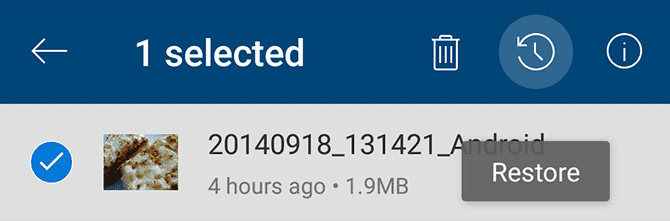
كيفية استعادة الصور المحذوفة من Dropbox
في Dropbox ، تحتاج إلى تسجيل الدخول إلى تطبيق سطح المكتب لاستعادة الصور المحذوفة ، حيث لا يمكنك القيام بذلك في تطبيق الويب. انتقل إلى الملفات -> الملفات المحذوفة ، ثم حدد الملفات التي تُريد استعادتها. ستضل متوفرة لمدة 30 يومًا بعد الحذف.
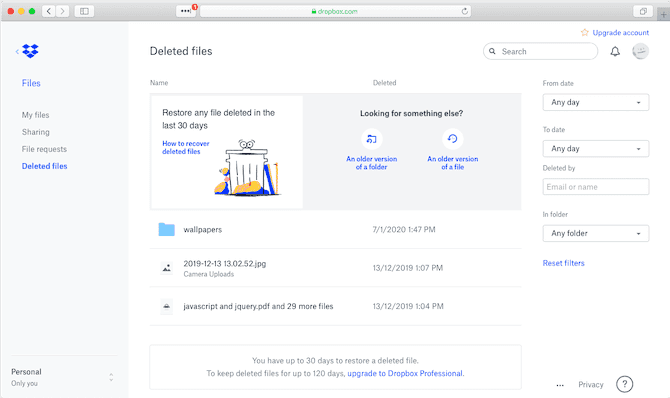
تعمل التطبيقات السحابية الأخرى بطُرق مماثلة. تحقق من شروط حسابك لمعرفة المدة التي تحتفظ بها خدمة معينة بالملفات المحذوفة.
2. كيفية استرداد صور Android المحذوفة من بطاقة SD الخاصة بك
ماذا لو لم تقم بعمل نسخة احتياطية لصورك على السحابة؟ إذا كنت بحاجة إلى معرفة كيفية استرداد الصور المحذوفة من تطبيق معرض الصور الخاص بك ، فأفضل أمل لك هو أنك قمت بحفظها على بطاقة SD الخاصة بهاتفك.
يمكنك توصيل بطاقة SD بكمبيوتر سطح مكتب واستخدام تطبيق استرداد مُخصص لمحاولة استرداد الصور المفقودة ، طالما أنها غير مشفرة. ولكن لا توجد ضمانات مع هذا الخيار.
تبقى الملفات المحذوفة على بطاقة الذاكرة فقط حتى يتم الكتابة فوقها بواسطة بيانات جديدة. وبالتالي ، بمجرد أن تُدرك أنك قمت بحذف الصور عن طريق الخطأ ، يجب عليك إزالة بطاقتك من هاتفك لتقليل مخاطر الكتابة فوقها.
إذا كنت تتساءل ، فلن تعمل هذه الطريقة على وحدة التخزين الداخلية لهاتفك لأن Android لم يعد يستخدم بروتوكول USB Mass Storage القديم. هذا هو السبب نفسه وراء صعوبة استرداد الرسائل النصية المحذوفة على Android.
استعادة الصور المحذوفة باستخدام EaseUS Data Recovery Wizard بسهولة
أفضل تطبيق مجاني لاستعادة الصور هو EaseUS Data Recovery Wizard. يمكنك تنزيله لكل من Windows و Mac.
أولاً ، قم بتوصيل بطاقة الذاكرة بالكمبيوتر الخاص بك ، إما من خلال قارئ بطاقات أو عبر فتحة بطاقة SD للكمبيوتر المحمول.
عليك تثبيت وتشغيل EaseUS Data Recovery Wizard. بمجرد تشغيله ، ستظهر لك جميع محركات الأقراص الثابتة المتاحة التي يمكنك من خلالها استعادة البيانات. يجب أن يشمل هذا القرص الصلب وبطاقة الذاكرة.
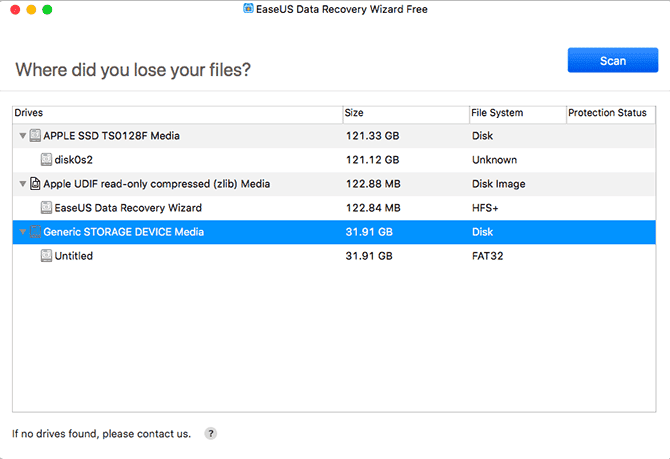
حدد بطاقة الذاكرة واضغط على زر الفحص. سيبدأ التطبيق الآن في البحث عن أي ملفات يُمكنه استردادها. يمكنك استعادة ما يصل إلى 2 جيجابايت من البيانات في وقت واحد باستخدام الإصدار المجاني. قد يستغرق الفحص ما يصل إلى 20 دقيقة أو أكثر ، اعتمادًا على حجم البطاقة ومقدار البيانات الموجودة عليها. لكن ليس عليك الانتظار حتى ينتهي.
حدد الكتابة في اللوحة اليمنى. انقر على سهم القائمة المنسدلة بجوار الرسومات وحدد jpg (أو أي تنسيق ملفات يستخدمه هاتفك لحفظ الصور). جميع الصور التي يمكنك استردادها تظهر في النافذة الرئيسية. حدد تلك التي تُريدها.
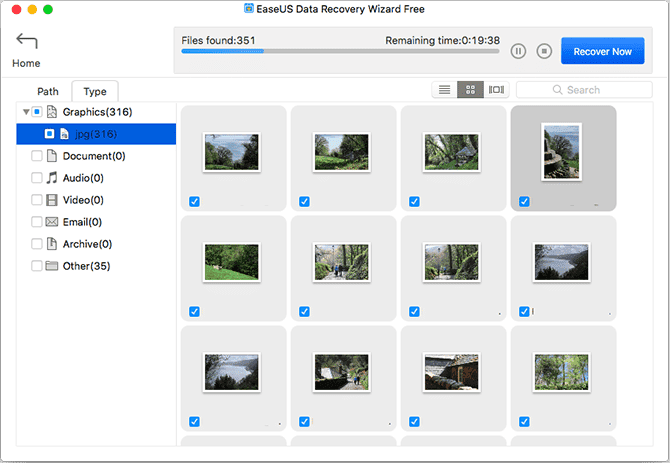
انقر فوق استرداد الآن واختر دليلًا على القرص الصلب لحفظ صورك إليه. سيتم تصديرها وحفظها في المجلد الخاص بها. يمكنك الآن نسخها مرة أخرى إلى هاتفك.
3. كيفية استعادة الصور المحذوفة على الهاتف بصلاحيات الروت
إذا كنت لا تستخدم خدمة النسخ الاحتياطي السحابية أو بطاقة الذاكرة ، فسيصبح من الصعب للغاية استعادة الصور المحذوفة من هاتف Android. على الرغم من الإدعاءات من بعض التطبيقات عبر الإنترنت ، لا توجد طريقة لفحص وحدة التخزين الداخلية لهاتفك لاستعادة الملفات المفقودة – ما لم يكن الهاتف بصلاحيات الروت.
إذا كنت يائسًا ، فيمكنك محاولة عمل روت لهاتفك. ولكن هذا قد يتطلب منك مسح البيانات على جهازك ، وهذا يزيد بشكل كبير من احتمال أن الصور المحذوفة سيتم الكتابة فوقها وفقدانها إلى الأبد.
لحسن الحظ ، إذا كان هاتفك بصلاحيات الروت بالفعل ، فإن العملية بسيطة. اطلع على دليلنا المتعمق حول كيفية عمل الروت لجهاز Android للحصول على المزيد من المعلومات.
استعادة الصور المحذوفة باستخدام DiskDigger
قم بتثبيت تطبيق DiskDigger Photo Recovery من Play Store. هذا التطبيق مجاني لاستعادة الصور والفيديوهات. ما عليك سوى الدفع إذا كُنت تريد استرداد أنواع أخرى من الملفات.
قم بتشغيل التطبيق ومنح أذونات الروت عند المُطالبة. سترى الآن خيارات الفحص الأساسي والفحص الكامل. تجاهل الخيار الأول ، حيث يمكنه فقط العثور على صور مصغرة منخفضة الدقة لصورك. بدلاً من ذلك ، ستحتاج إلى استخدام الخيار Full Scan.
ابحث عن السعة التخزينية الداخلية لهاتفك. سيكون هذا عادة قسم /data. اضغط عليه ، ثم اختر نوع الملفات التي تُريد البحث عنها (من المحتمل JPG و / أو PNG). اضغط على موافق للبدء.
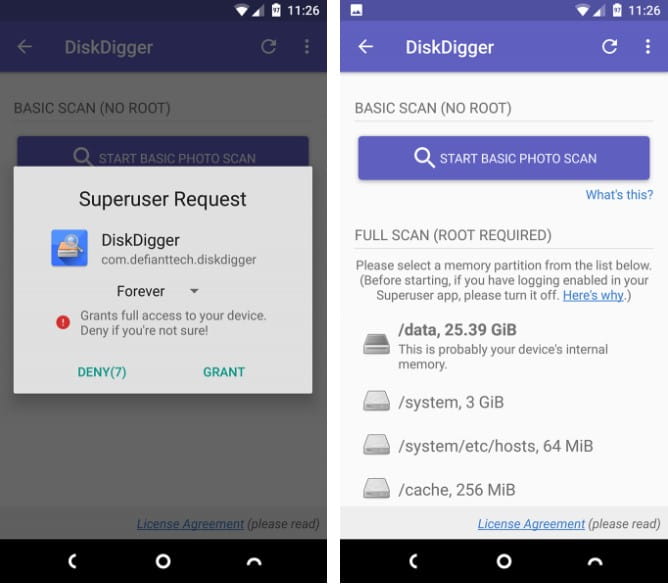
يبدأ التطبيق في الفحص فورًا ويظهر لك شبكة مصغرة لكل ما يعثر عليه. حيث إنه لا يعرض صورك المحذوفة فقط – إنه يعرض كل صورة في وحدة التخزين الداخلية لهاتفك. وبذلك تستغرق العملية بعض الوقت.
لتصفية بعض النتائج ، انقر فوق أيقونة الإعدادات. يجب تعيين الحد الأدنى لحجم الملف – عن طريق اختيار 1،000،000 ، على سبيل المثال ، ستقصر نتائجك على صور أكبر من 1 ميغابايت. يمكنك أيضًا تحديد التاريخ إلى وقت قريب من وقت التقاط الصور.
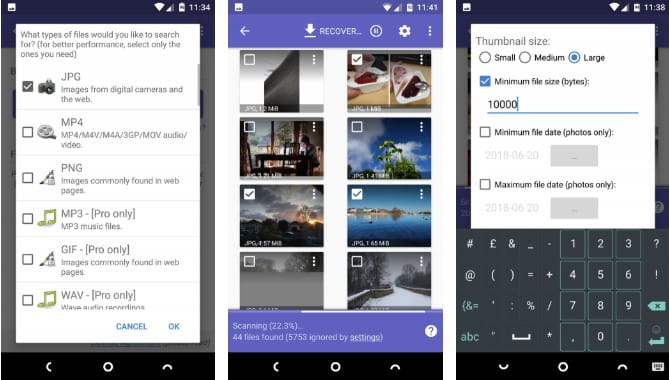
يتعذر على DiskDigger العثور على كل صورة محذوفة ، وقد يكون بعضها تالفًا. عندما تعثر على ما تريده ، حددها وانقر فوق استرداد.
اختر المكان الذي تريد حفظ الملفات فيه. يمكنك حفظها في تطبيق معين ، أو إعادتها مباشرة إلى مجلد الكاميرا. اختر مجلد DCIM للقيام بذلك. انقر فوق “موافق” لحفظ صورك ، لقد انتهيت.
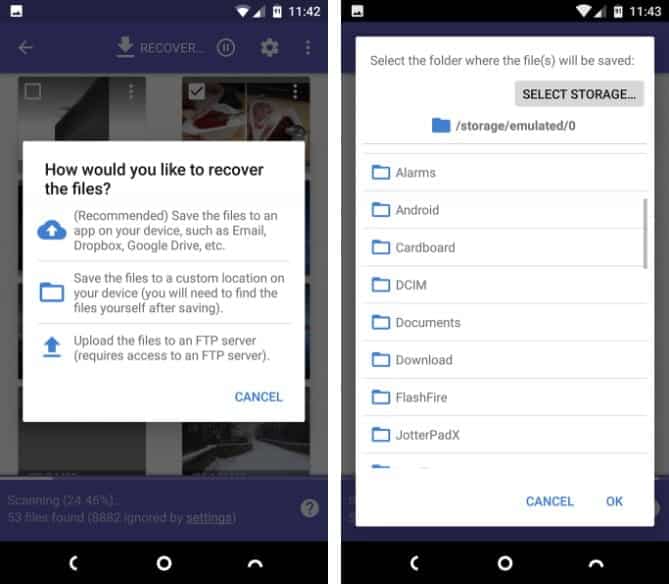
كيفية تجنب فقدان صور Android الخاص بك في المرة القادمة
أفضل طريقة لتجنب فقدان صورك الثمينة في المقام الأول هي الاحتفاظ بها احتياطيًا في مكان ما.
أسهل طريقة هي استخدام تطبيقات المٌزامنة التي تقوم بحفظ صورك في Android على السحابة. تعمل هذه التطبيقات بهدوء في الخلفية ويمكنك التحكم متى يتم تحميل الصور الخاصة بك. اضبطها على العمل فقط عندما تكون مُتصلاً بشبكة Wi-Fi وعندما يكون هاتفك قيد الشحن حتى لا تضر بخطة البيانات أو عمر البطارية.
تمنحك خدمة صور Google مساحة تخزين مجانية غير محدودة للصور الفوتوغرافية بدقة أقل من 16 ميجابكسل – وهذا كبيرة بما يكفي لمعظم كاميرات الهواتف الذكية ومقاطع الفيديو بدقة 1080 بكسل. يمنحك Flickr مساحة تخزينية غير محدودة على حساب Pro ويقوم بتحميل الصور بدقة كاملة.
الصور ليست هي النوع الوحيد المهم من البيانات على جهازك ؛ يجب أن تعرف أفضل الطرق لعمل نسخة احتياطية لكل شيء على هاتف Android. مع خطة النسخ الاحتياطي العادية ، سيكون لديك دائمًا نسخة من معلوماتك ولن تُخاطر أبدًا بفقد أي شيء مرة أخرى.







